ربما يخزّن جهاز iPhone الخاص بك ملفات مكررة تشغل مساحة كبيرة. إليك كيفية العثور عليها وحذفها.
أصبح تطبيق الصور على جهازي الآيفون يستهلك مساحة التخزين تدريجيًا. الرحلات، ومقاطع فيديو الحيوانات الأليفة، والصور المتتابعة، وأكوام كبيرة من لقطات الشاشة، ظلت تستنزف مساحة التخزين حتى أصبح تنبيه “مساحة تخزين الآيفون على وشك الامتلاء” أمرًا روتينيًا. كنت أرغب في تحقيق فوز فوري دون الحاجة إلى دفع ثمن تطبيق آخر أو مساحة تخزين إضافية على iCloud. كان الأمر أشبه بلعب يانصيب التخزين المجاني.
في النهاية، كان تطبيق الصور هو الحل الذي كنت أبحث عنه. على نظام iOS 16 أو أحدث، يجمع ألبوم الصور المكررة الصور المتطابقة، ما يتيح لك دمجها أو حذفها على دفعات. فتحته بدافع الفضول، ومسحت عشرات الصور المتشابهة من ألبوم العطلة نفسه. تحرك شريط التخزين. أصبحت النسخ الاحتياطية أسرع. توقف بطء تصفح ألبوم الكاميرا.
إذا كان جهاز الآيفون لديك مليئًا بنسخ من نفس الصورة، فابدأ من هناك. افتح تطبيق الصور، وانقر على “الألبومات”، وابحث عن الصور المكررة ضمن “الأدوات المساعدة”، ثم ادمجها أو احذفها. تُوفر إزالة الصور المكررة مساحة تخزينية بسرعة، وتُحوّل عملية التنظيف إلى مهمة بسيطة ومركزة، وتُبرز أيضًا الذكريات التي نسيت حفظها. لمزيد من المعلومات، اطلع على جميع الميزات الجديدة التي نتوقع أن تُطلقها Apple مع نظام التشغيل iOS 26 هذا الخريف.
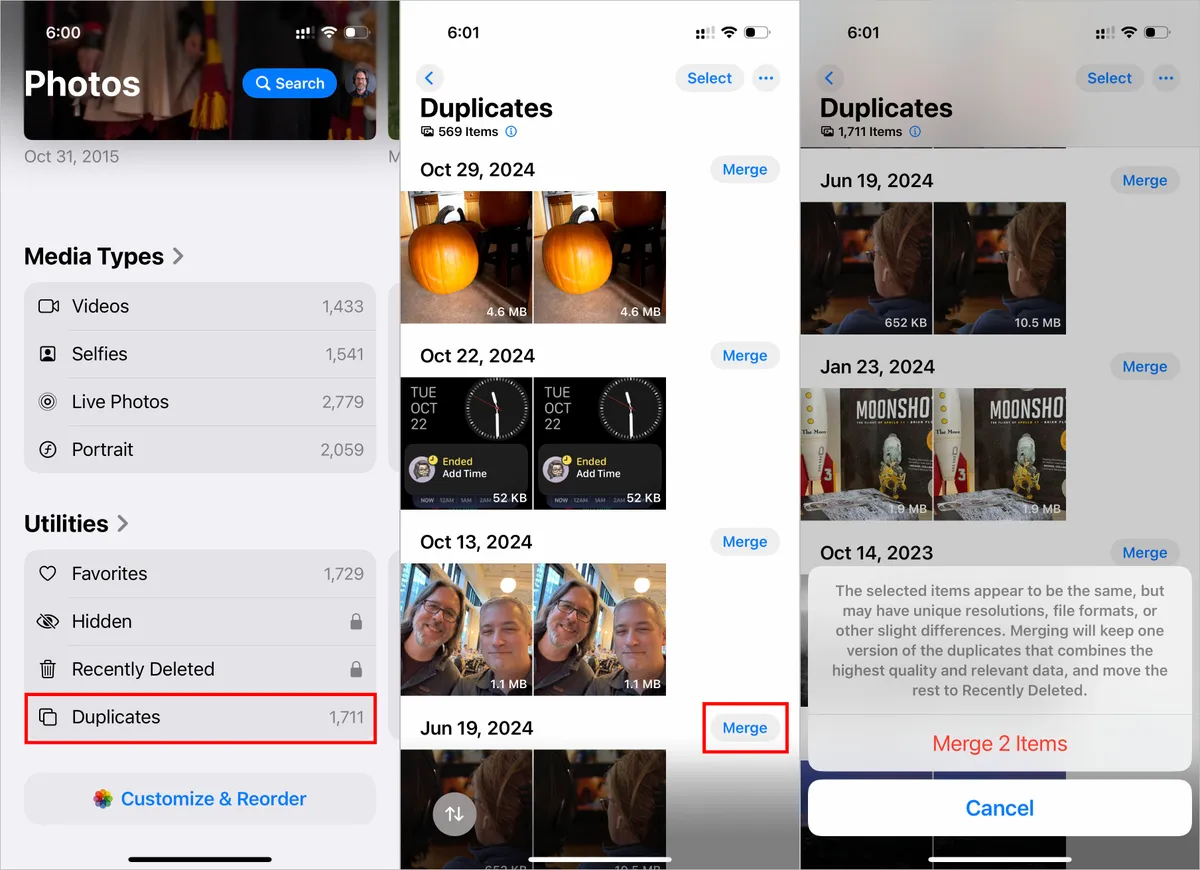
احذف الصور والفيديوهات المكررة لزيادة مساحة تخزين هاتفك الآيفون.
أطلقت آبل ميزة “اكتشاف الصور المكررة” في عام ٢٠٢٢، وتعمل تمامًا كما يوحي اسمها. تستخدم هذه الأداة الذكاء الاصطناعي المدمج في الجهاز لتحديد الصور المتطابقة وتجميعها في ألبوم يسهل الوصول إليه في تطبيق الصور. تقول آبل إن آيفون يصنف الصور المكررة ليس فقط كنسخ طبق الأصل، بل أيضًا كصور تبدو متطابقة، ولكنها تختلف في دقتها أو تنسيقات ملفاتها أو اختلافات طفيفة أخرى. يشمل ذلك الصور ذات الدقة المنخفضة التي ربما حفظتها لمشاركتها على وسائل التواصل الاجتماعي، أو حتى لقطات متسلسلة شبه متطابقة تم التقاطها في الوقت نفسه.
إليك كيفية استخدام الأداة المدمجة في آيفون لتوفير مساحة تخزين:
١. افتح تطبيق الصور على هاتفك الآيفون.
٢. مرر للأسفل إلى قسم “الأدوات المساعدة” وانقر على “الصور المكررة”. هنا يمكنك عرض جميع الصور المكررة على هاتفك الآيفون وحذفها، إما بشكل فردي أو دفعة واحدة.
٣. إذا كنت ترغب في حذف جميع الصور المكررة دفعةً واحدة، فانقر على زر “تحديد”، ثم انقر على “تحديد الكل”. يمكنك أيضًا إزالتها في مجموعات من صورتين أو أكثر: انقر على “تحديد” في الزاوية العلوية اليمنى، ثم انقر على زر “تحديد” على يمين الأزواج. بعد ذلك، انقر على “دمج [عدد]” لدمج جميع الصور المكررة التي يكتشفها جهاز iPhone الخاص بك وإرسالها إلى سلة المهملات.
٤. إذا كنت ترغب في حذف الصور المكررة بشكل فردي، فانقر على زر “دمج” الذي يظهر بجوار كل زوج. ثم انقر على “دمج [عدد]” لحذف النسخ المكررة. انتقل لأسفل الخط وكرر هذه الخطوة لجميع الصور المتطابقة التي تريد حذفها.
يحافظ الدمج على أفضل نسخة من الصورة في مكتبتك. يتم نقل الصور المكررة إلى ألبوم “المحذوفة مؤخرًا”.
إذا وجدت هذه الميزة في نظام iOS مفيدة، فراجع دليل CNET لنظام iOS 18. لمزيد من النصائح حول كيفية توفير المساحة، اقرأ قائمتنا الكاملة من النصائح لتفريغ مساحة تخزين جهاز iPhone الخاص بك.
